Hoe privé browsen werkt en waarom het geen volledige privacy biedt

Privénavigatie, InPrivate-navigatie, incognitomodus - het heeft veel namen, maar het is dezelfde basisfunctie in elke browser. Privé browsen biedt enige verbeterde privacy, maar het is geen wondermiddel dat u online volledig anoniem maakt.
De modus Privé-browsing verandert de manier waarop uw browser werkt, of u nu Mozilla Firefox, Google Chrome, Internet Explorer of Apple Safari gebruikt Opera of een andere browser - maar het verandert niets aan de manier waarop iets anders zich gedraagt.
Welke browsers normaal doen
Wanneer u normaal browst, slaat uw webbrowser gegevens over uw browsegeschiedenis op. Wanneer u een website bezoekt, logt u uw browserlogboeken in die in de geschiedenis van uw browser worden bezocht, worden cookies van de website opgeslagen en worden formuliergegevens opgeslagen die later automatisch kunnen worden aangevuld. Het slaat ook andere informatie op, zoals een geschiedenis van bestanden die u hebt gedownload, wachtwoorden die u hebt gekozen om op te slaan, zoekopdrachten die u in de adresbalk van uw browser hebt ingevoerd en stukjes webpagina's om in de toekomst sneller te kunnen laden ( ook bekend als de cache).
Iemand met toegang tot uw computer en browser kan deze informatie later tegenkomen - misschien door iets in uw adresbalk te typen en uw webbrowser een website voor te stellen die u hebt bezocht. Natuurlijk kunnen ze ook uw browsegeschiedenis openen en de lijsten met pagina's bekijken die u hebt bezocht.
Mogelijk kunt u een deel van deze gegevensverzameling in uw browser uitschakelen, maar zo werken de standaardinstellingen.
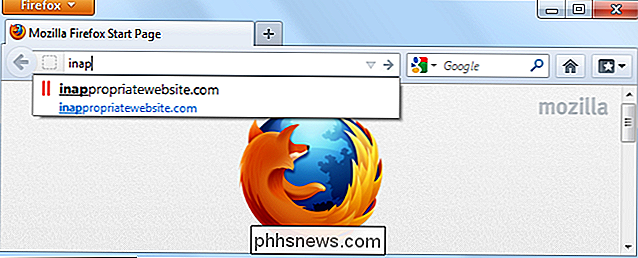
Wat privé browsen doet
Wanneer u de modus voor privénavigatie inschakelt - ook bekend als de incognitomodus in Google Chrome en InPrivate-navigatie in Internet Explorer - slaat uw webbrowser deze informatie helemaal niet op. Wanneer u een website bezoekt in de modus voor privé browsen, slaat uw browser geen geschiedenis, cookies of formuliergegevens op - of iets anders. Sommige gegevens, zoals cookies, kunnen gedurende de privé-browsesessie worden bewaard en onmiddellijk worden verwijderd wanneer u uw browser sluit.
Wanneer de modus voor privé browsen voor het eerst werd geïntroduceerd, konden websites deze beperking omzeilen door cookies op te slaan met Adobe Flash-browserinvoegtoepassing, maar Flash ondersteunt nu privé browsen en slaat geen gegevens op wanneer de privé-browsingmodus is ingeschakeld.

Privé browsen functioneert ook als een volledig geïsoleerde browsersessie - bijvoorbeeld als u bent aangemeld bij Facebook in uw normale browsesessie en opent u een privé-browservenster, bent u niet ingelogd op Facebook in dat privé-browservenster. U kunt sites met Facebook-integratie bekijken in het privé-browservenster zonder dat Facebook het bezoek aan uw ingelogde profiel koppelt. Hiermee kunt u ook de privé-browsing-sessie gebruiken om u tegelijkertijd bij meerdere accounts aan te melden - u zou bijvoorbeeld kunnen zijn ingelogd op een Google-account in uw normale browsesessie en inloggen op een ander Google-account in het privé-browservenster.
Privé browsen beschermt u tegen mensen met toegang tot uw computer, snuffend over uw browsegeschiedenis - uw browser laat geen sporen achter op uw computer. Het voorkomt ook dat websites cookies gebruiken die op uw computer zijn opgeslagen om uw bezoeken bij te houden. Uw browsen is echter niet volledig privé en anoniem wanneer u de modus voor privé browsen gebruikt.
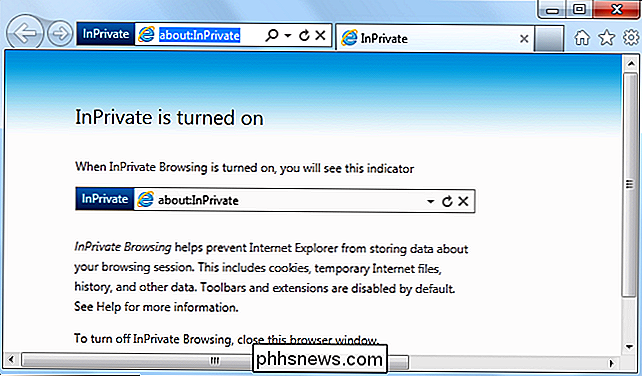
Bedreigingen op uw computer
Privé browsen voorkomt dat uw webbrowser gegevens over u bewaart, maar het stopt andere toepassingen op uw computer niet van het monitoren van uw browsen. Als er op uw computer een logger of spywaretoepassing wordt uitgevoerd, kan die toepassing uw browse-activiteit controleren. Sommige computers beschikken mogelijk ook over speciale bewakingssoftware waarmee het surfen op het web wordt gevolgd - privé browsen beschermt u niet tegen toepassingen van het ouderlijke controletype die schermafbeeldingen van uw surfen op het web maken of de websites controleren waartoe u toegang hebt.
Privé browsen voorkomt mensen van snuffelen op uw surfen op het web nadat het is voorgevallen, maar ze kunnen nog steeds snuffen terwijl het gebeurt, ervan uitgaande dat ze toegang hebben tot uw computer. Als uw computer veilig is, hoeft u zich hier geen zorgen over te maken.
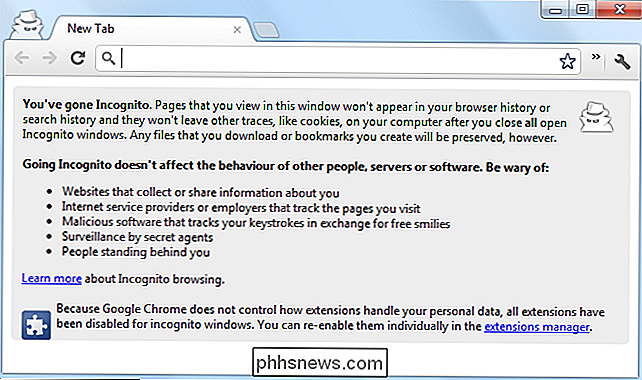
Netwerkbewaking
Privé browsen is alleen van invloed op uw computer. Uw webbrowser kan besluiten om de browsergeschiedenis niet op uw computer op te slaan, maar hij kan andere computers, servers en routers niet vertellen dat ze uw browsegeschiedenis moeten vergeten. Wanneer u bijvoorbeeld een website bezoekt, verlaat het verkeer uw computer en reist het door verschillende andere systemen om de server van de website te bereiken. Als u een zakelijk of educatief netwerk hebt, gaat dit verkeer via een router op het netwerk - uw werkgever of school kan de toegang tot de website hier registreren. Zelfs als u thuis op uw eigen netwerk bent, gaat het verzoek via uw internetprovider - uw internetprovider kan het verkeer nu registreren. Het verzoek bereikt dan de server van de website zelf, waar de server uw toegang kan registreren.
Privé browsen stopt niets van dit loggen. Het laat geen geschiedenis rondslingeren op uw computer die mensen kunnen zien, maar uw geschiedenis kan altijd ergens anders worden vastgelegd - en wordt dat meestal ook.
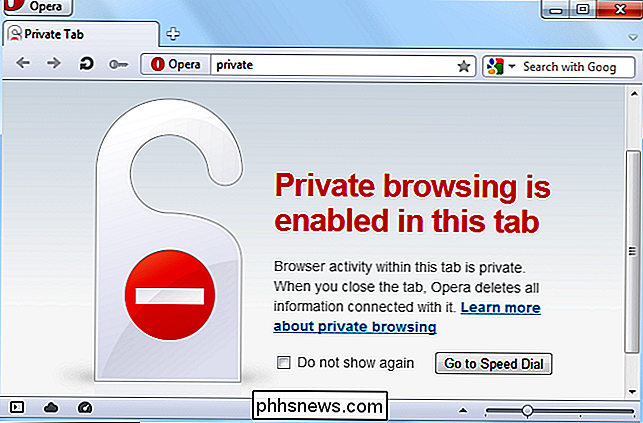
Als u echt anoniem op het web wilt surfen, probeer dan Tor te downloaden en te gebruiken.

Hoe u uw iPhone of iPad als Apple TV Remote
De afstandsbediening van de Apple TV kan gemakkelijk kwijtraken tussen de kussens van de bank, maar dankzij de Apple TV Remote-app voor iPhone en iPad , je hebt altijd een back-up klaarliggen. Ga als volgt te werk om de app in te stellen en te beginnen met het gebruik van uw iOS-apparaat als afstandsbediening van een Apple TV.

Deel Amazon Prime-voordelen met vrienden en familie
Amazon Prime is een van die ongelooflijk handige functies van Amazon die het zo gemakkelijk maakt om dingen van hun site te blijven kopen. Ik besefte na jarenlang gebruik te hebben gemaakt van Amazon om spullen te kopen die ik de $ 99 kosten binnen no time zou terugverdienen. Van alle dingen die ik koop, wordt 80% online besteld en 80% daarvan komt van Amazon



